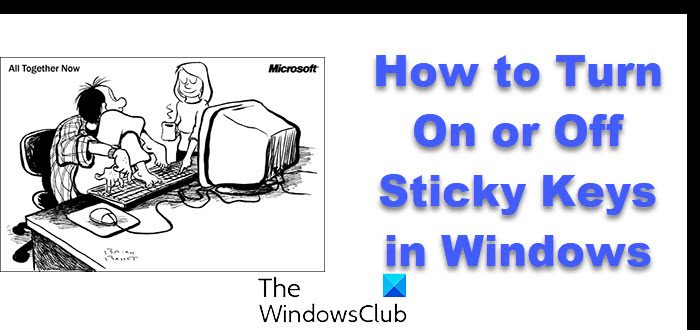パワーシェルが付属していますネットセキュリティを可能にするモジュールWindows ファイアウォールを設定する。次の関数を使用できます —新しい NetFirewallRule- でネットセキュリティWindows で PowerShell を使用して IP または Web サイトをブロックするには。この機能を使用すると、新しい受信または送信ファイアウォール ルールを作成し、そのルールをターゲット コンピューターに追加できます。
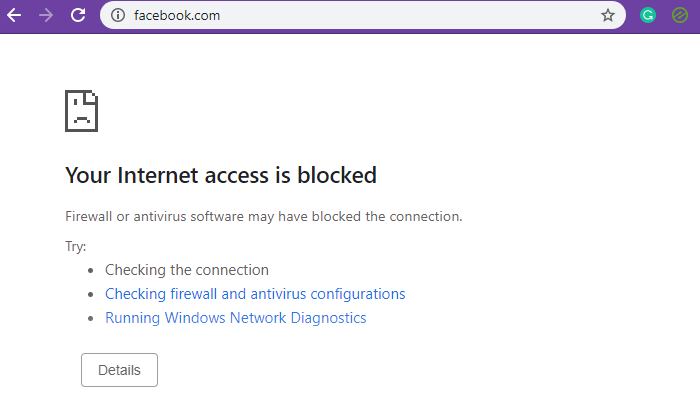
PowerShell を使用して IP または Web サイトをブロックする
IP 範囲のブロックは完璧に機能しますが、Web サイトやドメインをブロックするのは注意が必要です。これは、ドメインに複数の IP が接続される可能性があり、それを防ぐことはできますが、DNS リゾルバーがクエリを実行するたびに異なる IP を割り出す可能性があるためです。また、場合によっては、同じ IP が関連サービスで使用される可能性があり、その IP をブロックすると他のサービスもブロックされることになります。
- ローカルまたはインターネットの IP アドレスをブロックする
- Web サイトまたはドメイン名をブロックする
これらを実行するには管理者権限が必要です。
1] PowerShell を使用して IP または範囲をブロックする
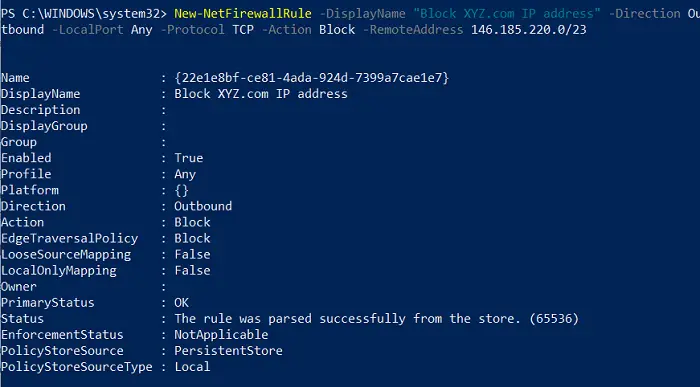
このコマンドを使用すると、単一の IP アドレスまたは IP アドレスの範囲を使用できます。で次のコマンドを実行しますパワーシェル。
New-NetFirewallRule -DisplayName "Block XYZ.com IP address" -Direction Outbound –LocalPort Any -Protocol TCP -Action Block -RemoteAddress 146.185.220.0/23
Block XYZ.com の IP アドレスは、覚えているものに置き換えることができ、いつでも見返すと簡単に理解できるようになります。 RemoteAddress オプションの最後に記載されている IP アドレスがブロックされます。これに解決される Web サイトまたはサービスはブロックされます。 IP がローカル ネットワーク IP アドレスの場合は、RemoteAddress オプションを LocalAddress オプションに置き換えることができます。
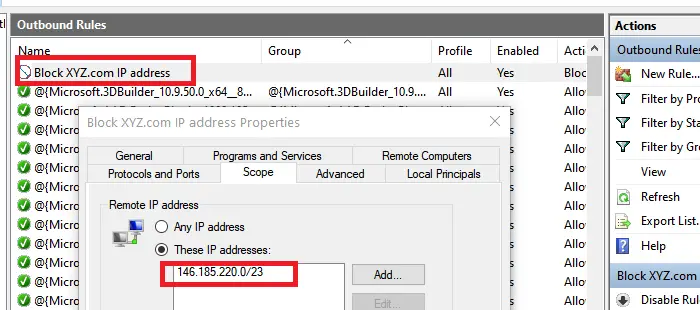
実行が完了すると、「ルールはストアから正常に解析されました。」というステータス メッセージが表示されます。 (65536)」。 Windows ファイアウォールを開き、エントリが使用可能かどうかを確認します。確認したら、PowerShell を使用してさらに追加できるようになります。
2] PowerShell を使用して Web サイトまたはドメインをブロックする
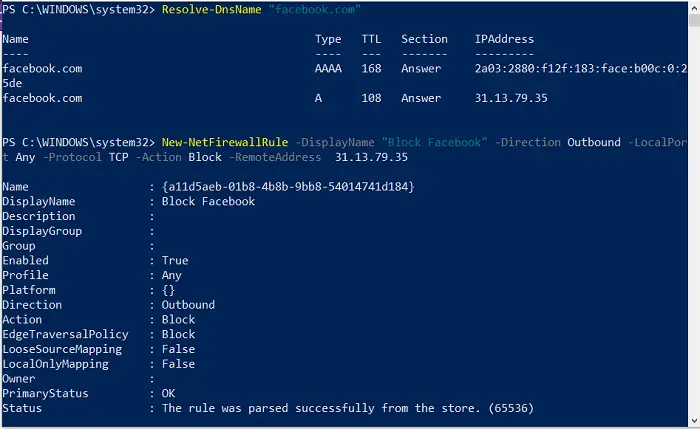
この関数は URL ブロックをサポートしていないため、選択肢は 2 つあります。 1 つ目は、そのドメインの考えられるすべての IP を照会し、それらをブロックすることです。 2 つ目は、既知の公式 IP 範囲を見つけてブロックすることです。後者は、前者に比べて、他のサービスを誤ってブロックする可能性が低くなります。ただし、ドメインのブロックが不可欠な場合は、いつでも別のソフトウェアを使用してドメインをブロックできます。
Resolve-DnsName "facebook.com"
2 番目の方法で使用する IP アドレスをメモします。
New-NetFirewallRule -DisplayName "Block XYZ.com IP address" -Direction Outbound –LocalPort Any -Protocol TCP -Action Block -RemoteAddress 146.185.220.0/23
これを YouTube で使用したところ、直接 IP がブロックされていましたが機能しませんでした。 Facebookで使用したところ、うまくいきました。したがって、Web サイトが複数の IP アドレスを使用して解決できる場合、この方法は機能しません。
PowerShell コマンドの使用は簡単です。コマンド プロンプトを使用したことがあるなら、それは同じくらい優れています。 Windows で PowerShell を使用して IP または Web サイトを正常にブロックできたことを願っています。それらを削除したいときはいつでも、Windows ファイアウォールから削除するか、NetFirewallRule の削除指示。

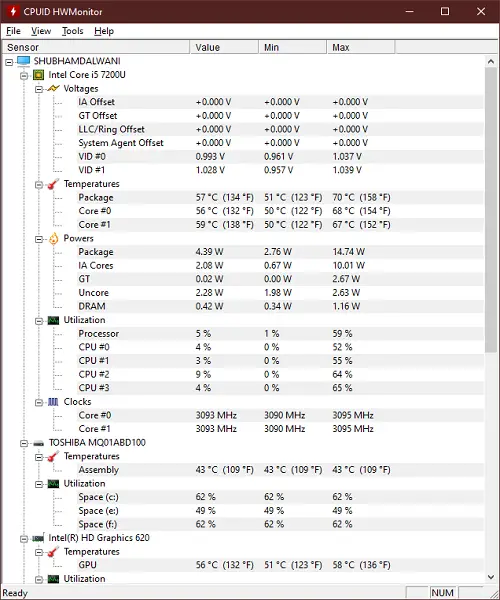

![Outlook で [図形にトリミング] ボタンを有効にして使用する方法](https://rele.work/tech/hayato/wp-content/uploads/2022/07/Crop-to-Shape-Result-Enable-Crop-to-shape-button-1.png)